下载了一个后缀名是ISO的文件,请问要怎么用啊?(详细点,谢谢)
Posted
tags:
篇首语:本文由小常识网(cha138.com)小编为大家整理,主要介绍了下载了一个后缀名是ISO的文件,请问要怎么用啊?(详细点,谢谢)相关的知识,希望对你有一定的参考价值。
1.什么是镜像文件?镜像文件其实就是一个独立的文件,和其他文件不同,它是由多个文件通过刻录软件或者镜像文件制作工具制作而成的。镜像文件的应用范围比较广泛,最常见的应用就是数据备份(如软盘和光盘)。随着宽带网的普及,有些下载网站也有了ISO格式的文件下载,方便了软件光盘的制作与传递。常见的镜像文件格式有ISO、BIN、IMG、TAO、DAO、CIF、FCD。
2.镜像文件快速上手
WinISO是一款功能强大的镜像文件处理工具,它可以从CD-ROM中创建ISO镜像文件,或将其他格式的镜像文件转换为标准的ISO格式,还可以轻松实现镜像文件的添加、删除、重命名、提取文件等操作。一、创建ISO文件单击主界面的“新建”按钮,此时即可从资源管理器中拖动文件到WinISO主程序窗口中,然后只要单击“保存”按钮,在打开的保存对话框中选择保存路径并命名后,WinISO就会马上建立一个ISO文件了. 二、编辑镜像文件在编辑之前需要首先打开一个镜像文件,单击工具栏的“打开”按钮,在打开对话框中选择一个镜像文件,比如softimg.iso,然后单击打开。WinISO可以直接打开ISO、BIN、NRG、IMG、CIF等光盘镜像文件以外,还可以打开FCD、VCD等虚拟光驱镜像文件。1、添加文件:向镜像文件中添加文件的方法是,从资源管理器中拖动文件或文件夹至WinISO主程序窗口中,或单击“添加”按钮即可。最后单击工具栏的保存按钮保存镜像。2、删除文件:从当前镜像文件中删除文件,首先选取要删除的文件或者文件夹,然后单击鼠标右键,执行“删除”命令,完成后,单击工具栏的保存按钮。3、从ISO/BIN文件中提取文件:有时,我们可能只需要镜像文件中的某一个文件,那么就可以采用提取的方法。选中你需要的文件,然后点鼠标右键(或者是单击工具栏上的“提取”按钮),你会看到一个菜单,选“提取”,会打开一个“提取文件”对话框,单击“…”按钮选择保存路径,并在下方“文件”栏中选择提取的类型为当前被“选择文件”,还是提取全部镜像文件,完成后单击“确定”按钮。三、将光盘内容做成ISO文件单击主菜单栏“操作”,选择“从CD-ROM制作 ISO”选项,或直接按下快捷键“F6”,此时会打开“从CD-ROM制作ISO文件”对话框,在对话框中选择CD-ROM的所在盘符,并选择所要创建的 ISO 文件存放的目录。在文件中提供了两个选项,分别是ASPI和文件方式。注意:ASPI方式是使用Windows系统内部的ASPI接口驱动程序去读光驱,这种方式的效率和速度比较高,并且它在ISO文件里可以记录下启动光盘的启动信息,推荐使用此方式。如果发现ASPI驱动程序报告提示“不能使用ASPI”的时候,可以选择“文件”方式去创建,但是“文件”方式有个问题就是如果光盘是启动光盘的话,ISO文件中会丢失启动信息。完成设置后单击“制作”按钮,就可以开始创建 ISO 文件了。
四、镜像文件格式的转换1、BIN 文件转换为ISO文件:执行“转换/BIN转换为ISO...”命令,在打开的“BIN转换为ISO...”的对话框中,点一下“...”浏览按钮,在对话框中选择源文件,并在输出文件中选择文件转化后存放的文件夹,同时设置好文件名,最后单击“转换”按钮,即可完成转换。注意:如果被转换的镜像文件中包含有音、视频文件信息,那么系统会打开“高级转换”窗口,可根据需要选择所要转换的轨道,数据轨道将被转换为ISO文件,音乐轨道将被转换为WAV文件,视频轨道将被转换为DAT文件。2、ISO文件转换为BIN文件:执行“转换/ISO转换为BIN...”命令,在打开的对话框中,单击“...”浏览按钮,在对话框中选择源文件,并选择文件转化后存放的文件夹和保存文件名,单击“转换”按钮即可完成转换。
WinISO Inc软件下载:简体中文版http://down.tech.sina.com.cn/cgi ... _id=6370&href=0
3.【教程】用DIY——WinISO 制作镜象文件的方法
WinISO 是一个 CD-ROM 映像文件格式转换工具,并且可以直接编辑光盘映像文件!WinISO 能够运行在 Windows95/98/Me/NT/2000 环境下。它可以处理几乎所有的 CD-ROM 映像文件,包括 ISO 和 BIN。通过 WinISO,你可以在映像文件内部 添加/删除/重命名/提取 文件。 你可以将其他格式的映像文件转换为标准的 ISO 格式,同时你也可以从你的 CD-ROM 中创建 ISO 映像文件。特点:1. WinISO 是第一个能够直接编辑 BIN/ISO 或几乎所有格式映像文件的软件!2. 你可以转换几乎所有的映像文件格式,包括 BIN,并且将它们保存为标准的 ISO 格式文件。3. 它支持几乎所有已知的 CD-ROM 映像文件,包括一些虚拟光驱的映像文件。4. 你可以从 CD-ROM 中创建一个 ISO 文件。5. 你可以选择映像文件或目录,任何以这些文件为基础创建一个标准的ISO 映像文件。6. 能够打开一个映像文件,显示该文件目录树,然后在映像文件内部运行文件。这便于 查看/运行 文件或安装 程序/文件。7. 由于它的文件关联,你可以在 Windows 资源管理器中通过在 ISO 文件上直接双击打开它。8. 操作简单的使用界面,但是它的功能却非常强大!
游戏玩家对于虚拟光驱应该不会陌生吧,现在最为流行的虚拟光驱软件应该算个头小巧但功能强大的Daemon了(在以前的InfoCD中有收录)。它可以将ISO、BIN等光盘镜像文件直接作为一个虚拟光驱使用,所以受到大家的普遍欢迎。但是随之而来的一个问题是,如何制作这些光盘镜像文件呢?要是你也被这个问题困扰的话,就来看看这个能够制作ISO的好东东吧。作为一款光盘镜像文件制作工具,WinISO可以将现有光盘制作为一个标准的ISO格式文件,而且它还附带了更为强大的文件编辑功能,能够直接对ISO和BIN格式的文件进行编辑,比如往镜像文件中添加、删除、重命名或者是提取文件,同时也可以将其它格式的镜像文件转换为标准的ISO格式文件。下面就先来看看如何把一张游戏光盘转换为ISO镜像文件。
1.启动WinISO之后将游戏光盘放入光驱中,接着运行“Action→Make ISO from CDROM”命令。此时程序会弹出所示的窗口,在其中的“Output file”对话框中确定游戏存放的路径和文件名,同时要在下部选中“ASPI”来制作ISO文件。
2.点击“Make”按键之后WinISO就开始读取光盘中的数据资料,并把它们转换为ISO格式的文件,这时可以看见所示的进度状态窗口。
3.制作完成之后切换到刚才确认的文件存放路径,就可以发现制作好了一个ISO文件了。而且此时ISO文件已经与WinISO建立了默认的关联,双击之后可以打开查看ISO文件的内容
4.要是想把自己辛苦下载的语言补丁和进度存放在其中的话,还可以在WinISO中进入相应的文件夹,然后点击“Add”按键,并在弹出的窗口中选取补丁文件和游戏进度文件即可。这样制作出来的ISO应该说是为你量身定制的吧。
WinISO还能够把ISO镜像文件中的某些文件直接提取出来,这时只要双击某个ISO文件,WinISO会自动接手打开它,然后找到需要的文件并右击鼠标,然后在弹出的选单里选择“Extract”命令就能将它提取出来了。此外,还可以直接对ISO镜像里的文件进行更名、删除和调用外挂杀毒软件查杀病毒。
其实WinISO的功用远远不止这些,它可以从具备引导光盘能力的ISO文件中提取启动文件来帮助那些拥有刻录机的朋友来制作一张开机光盘;支持目录和文件转换为ISO格式文件;还可以实现BIN和ISO镜像文件的转换,而且它的批量更换功能也让整个转换工作变得更为轻松。此外,让人赞叹不已的是,WinISO还可以将硬盘中现有的各种程序、文件制作成为一个ISO文件,至于这个制作过程就更为简便了:先点击工具栏中的“Add”按键添加一些文件,也可以直接从Windows资源管理器中拖拽文件夹到编辑区域中,等所有的文件全部添加完毕后,只要按下“Save”按键就能够将这些文件制作为一个ISO镜像文件 参考技术A 用虚拟光驱,虚拟这个文件就够嘞,很简单哦,虚拟光驱下载地阯
http://www.btz.cn/Software/catalog4/217.html 参考技术B ISO 是一种虚拟光驱文件,需安装虚拟光驱软件才能使用。
推荐使用 Daemon Tools、Virtual Drive打开 参考技术C ISO 是一种虚拟光驱文件格式,其实用winRAR也可打开,推荐用Daemon Tools 参考技术D 这是镜像文件 如果你有刻录机的话 可以把它刻录到光盘里就可以放出来了
gz后缀怎么解压
我要下载jdk的时候出现了一个后缀为tar.gz的文件,请问如何打开
1、在Windows系统环境下,安装解压软件,本人以【360压缩】软件为例。
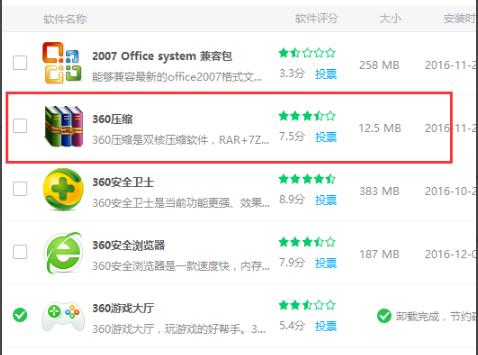
2、找到要解压的.rar.gz文件,右击选择【解压到 ***\\(*为文件名)】。
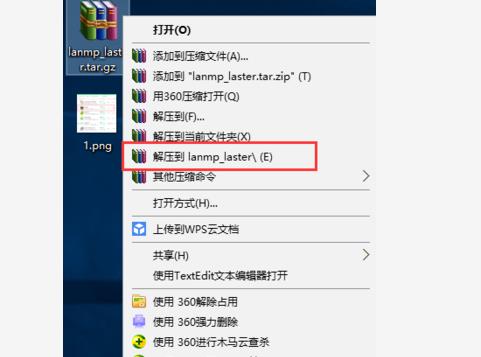
3、图为解压过程。
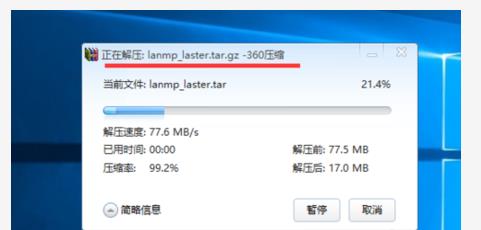
4、解压完成后,我们便可在当前文件夹下找到解压后的文件。
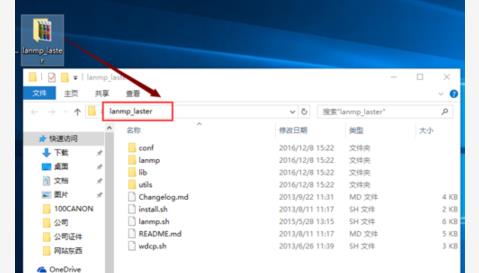
扩展资料:
linux .gz的解压方法
1、正常情况下,.gz文件,我们可以使用gunzip命令来解压,即如下输入命令:gunzip HelloWorld.java.gz 可解压生成 HelloWorld.java文件,可用vim命令进行编辑。

2、但有时我们明明已经使用gunzip命令解压.gz文件了,可解压生成的文件却依然无法正常读取。如输入命令gunzip HelloWorld.java.gz后,解压生成HelloWorld.java文件,却无法正常使用vi命令进行编辑,打开看到一堆乱码!
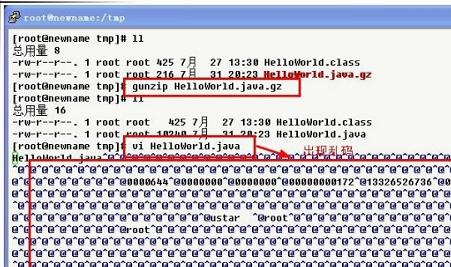
4、会出现这种情况,最主要的原因是:由于在linux系统中扩展名可有可无,部分朋友对书写扩展名不是太在意,或者可能是在书写过程中,一时大意,总之,就是书写扩展名时不太规范。要知道,在linux系统中gzip解压命令一般是不单独使用的,而是被命令tar使用参数“z”来调用的。如:tar cvzf HelloWorld.tar.gz HelloWorld.*
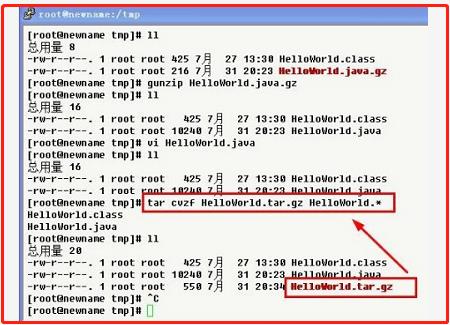
5、大家可以看到这时生成的文件扩展名是.tar.gz,而很多小伙伴在书写时很容易就直接写成了.gz。这样本来是需要使用tar zxvf命令来解压的,却被只用gunzip解压,这就造成前面解压后文件不能正常编辑的情况。
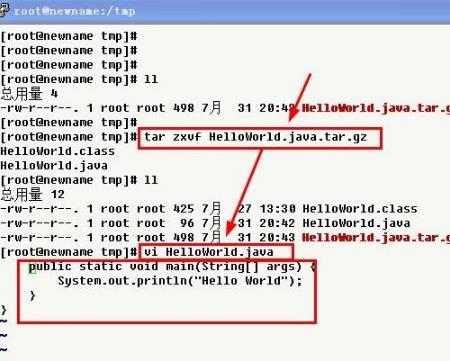
6、所以前面使用gunzip解压生成的文件其实还不是普通文件,而是使用tar命令生成的一个包文件。这是我们还需继续运行命令:tar xvf HelloWorld.java,可以看到tar解包后的文件就可以正常使用vi命令编辑了。
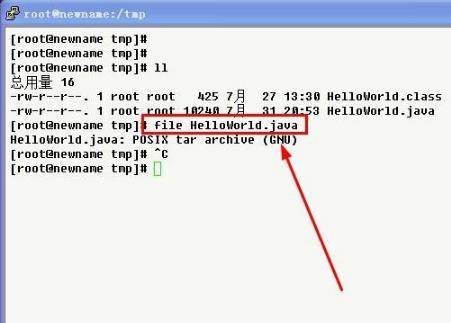
1、在Windows系统环境下,安装解压软件
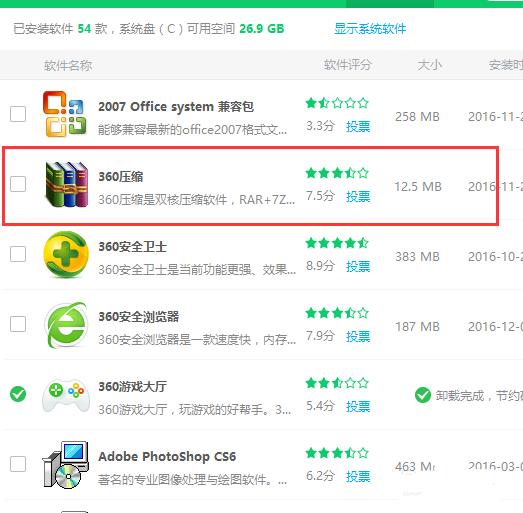
2、找到要解压的.rar.gz文件,右击选择【解压到 ***\\(*为文件名)】。

3、图为解压过程。

4、解压结束,我们便可在文件中找到解压文件。
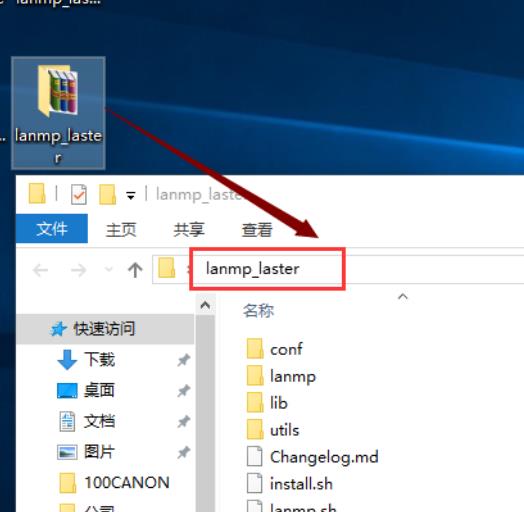
扩展资料:
1、可以使用gunzip命令来解压输入命令:gunzip HelloWorld.java.gz 可解压生成 HelloWorld.java文件,可用vim命令进行编辑。
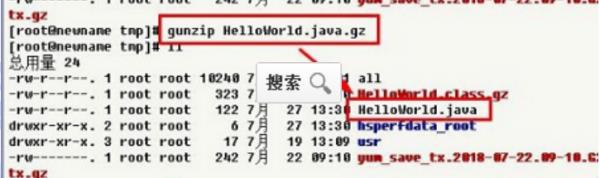
2、但有时已经使用gunzip命令解压.gz文件了,可解压生成的文件却依然无法正常读取。如输入命令gunzip HelloWorld.java.gz后,解压生成HelloWorld.java文件,却无法正常使用vi命令进行编辑
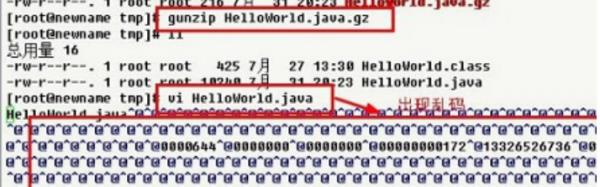
3、会出现这种情况,最主要的原因是:由于在linux系统中扩展名可有可无,部分朋友对书写扩展名不是太在意,或者可能是在书写过程中,书写扩展名时不太规范。在linux系统中gzip解压命令一般不单独使用,而是被命令tar使用参数“z”来调用的。HelloWorld.*
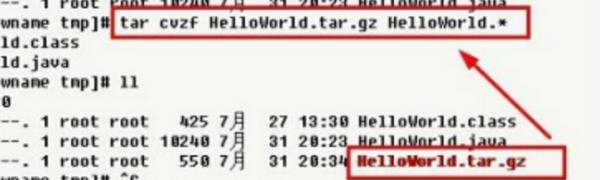
4、看到这时生成的文件扩展名是.tar.gz,是需要使用tar zxvf命令来解压的,却被只用gunzip解压,这就造成前面解压后文件不能正常编辑的情况。

5、所以前面使用gunzip解压生成的文件是使用tar命令生成的一个包文件。这是还需继续运行命令:tar xvf HelloWorld.java,解包后的文件就可以正常使用vi命令编辑了。
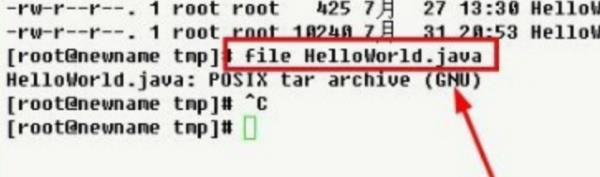
gzip 压缩包名(包括后面的.gz) -d 解压位置
如果不指定解压位置,将解压到当前工作文件夹里
如果是.tar.gz压缩包,需要使用tar命令的-z和-f选项(解压需要-x),格式
tar -zxf 压缩包名(包括后面的.tar.gz) -C 解压位置
注意后面的-C是大写C,如果不指定解压位置需要去掉-C,系统会把压缩包中所有文件解压到当前工作文件夹
更多内容请在百度查找gzip命令、bzip2命令、tar命令
如果你是在XWindow桌面环境操作,而不是在命令行,一般可以直接在任何压缩包上右键单击选择解包(.rar包除外,需要rarlinux软件包支持)本回答被提问者和网友采纳 参考技术C winrar解压
以上是关于下载了一个后缀名是ISO的文件,请问要怎么用啊?(详细点,谢谢)的主要内容,如果未能解决你的问题,请参考以下文章
想走maven官网上下载maven版本,不过后缀名没看懂,请问一下下面每个版本的是啥意思?应该下载哪个?
RAR Password Cracker这是破解WINRAR的软件请问怎么用啊?